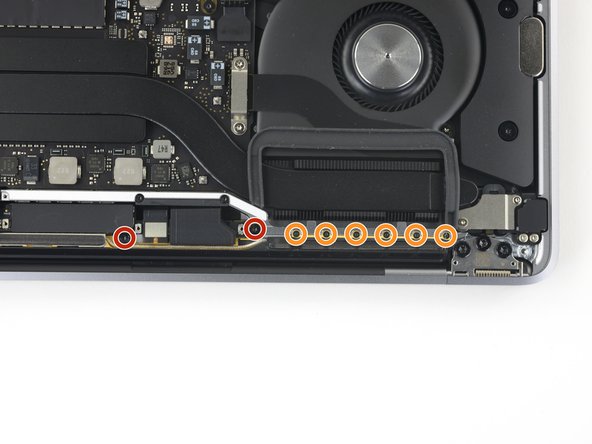Il est possible que cette traduction ne reflète pas les dernières mises à jour du tutoriel source. Aidez à mettre à jour la traduction ou bien consultez le tutoriel source.
Introduction
Consultez ce tutoriel pour remplacer l'ensemble écran de votre MacBook Pro 13" Touch Bar 2019.
Pour votre sécurité, laissez la batterie de votre MacBook Pro se vider à 25 % ou moins avant de vous lancer.
Ce dont vous avez besoin
-
-
Allumez votre Mac et lancez Terminal.
-
Copiez-collez ou tapez la commande suivante dans Terminal :
-
sudo nvram AutoBoot=%00
-
Cliquez sur la touche [return]. Si nécessaire, saisissez votre mot de passe d'admin et cliquez sur la touche [return]. Remarque : il est possible que cette touche porte le symbole ⏎ ou l'inscription "enter".
-
sudo nvram AutoBoot=%03
-
-
-
Dévissez les six vis qui fixent le boîtier inférieur à l'aide d'un tournevis Pentalobe P5 :
-
Deux vis de 6,2 mm
-
Deux vis de 5,3 mm
-
Deux vis de 3,4 mm
-
-
-
Réinsérez votre médiator sous le bord avant du boîtier inférieur, à côté de l'une des vis centrales.
-
Faites pivoter le médiator d'un coup sec pour détacher le troisième clip qui fixe le boîtier inférieur au châssis.
-
Répétez la procédure à côté de l'autre vis centrale pour ouvrir le quatrième clip.
-
-
-
Ôtez le boîtier inférieur.
-
Posez-le à sa place et alignez les clips coulissants du côté de la charnière. Appuyez et faites glisser le boîtier vers la charnière. Le mouvement devrait se bloquer quand les clips s'enclenchent.
-
Si ces clips sont bien accrochés et que le boîtier inférieur semble aligné correctement, appuyez fermement dessus pour enclencher les quatre clips cachés en dessous. Vous devriez sentir et entendre le clic des clips qui s'enclenchent.
-
-
-
Décollez soigneusement le grand morceau de ruban adhésif qui recouvre le connecteur de la batterie. Il se trouve du côté de la batterie le plus proche de la carte mère.
-
Ôtez le ruban adhésif.
-
-
-
-
Dévissez les quatre vis Torx T3 de 3,3 mm qui fixent les cache-charnières en plastique.
-
-
-
Déconnectez soigneusement les deux câbles coaxiaux d'antenne en les soulevant à la verticale de la carte mère.
-
Faites glisser une pincette ou l'extrémité plate d'une spatule sous chaque câble jusqu'à atteindre la prise. Puis faites pivoter votre outil ou faites levier délicatement pour les débrancher.
-
-
-
Dévissez les quatre vis Torx T3 de 3,9 mm qui fixent les charnières des deux nappes de l'écran.
-
-
-
Maintenez les deux moitiés du MacBook Pro ensemble pour pouvoir retirer les charnières de leur logement dans le châssis, sans accroc.
-
Éloignez la partie clavier du MacBook Pro tout en tirant l'écran vers vous pour les séparer.
-
Ôtez l'ensemble écran en veillant à ce que rien ne reste accroché aux nappes.
-
Comparez votre pièce de remplacement à la pièce d'origine. Il vous faudra peut-être transférer d'éventuels composants restants ou retirer des films adhésifs de la nouvelle pièce avant de commencer le remontage.
Pour remonter votre appareil, suivez les instructions ci-dessous en sens inverse.
Déposez vos déchets électroniques dans un centre de recyclage certifié.
La réparation ne s’est pas déroulée comme prévu ? Consultez nos conseils basiques de diagnostic ou notre Forum pour obtenir de l’aide.
Comparez votre pièce de remplacement à la pièce d'origine. Il vous faudra peut-être transférer d'éventuels composants restants ou retirer des films adhésifs de la nouvelle pièce avant de commencer le remontage.
Pour remonter votre appareil, suivez les instructions ci-dessous en sens inverse.
Déposez vos déchets électroniques dans un centre de recyclage certifié.
La réparation ne s’est pas déroulée comme prévu ? Consultez nos conseils basiques de diagnostic ou notre Forum pour obtenir de l’aide.
Annulation : je n'ai pas terminé ce tutoriel.
14 autres ont terminé cette réparation.
Merci à ces traducteurs :
88%
Claire Miesch nous aide à réparer le monde ! Vous voulez contribuer ?
Commencez à traduire ›
5 commentaires
Why does the guide suggest purchasing the "MacBook Pro 13" Retina (A1708, A2159) Display Cable "
Replaced my display with a genuine used panel and the true tone still worked. However, be very careful of the touchbar flex.